Xbox one тормозят ли игры
Самое быстрое и простое решение простых проблем, позволяет сохранить все данные и сохранения в играх. Для перезагрузки необходимо выполнить следующие действия:
- На передней панели нажмите кнопку отключения (индикатор xBox );
- Ожидайте 10 секунд;
- Вновь включите консоль.
2) Очистка системы КЭШ когда Xbox зависает.
Порой Xbox тормозит на пустом месте, это может происходить из-за CACHE. В КЭШе сохраняются обновления игр, пакет установки, обновления системы и многое другое, поэтому данные элементы при очистке будут утеряны. Приложения и игры сохранятся. Часто, очистка КЭШ приводит к устранению неполадок в работе Xbox One, особенно при проявлении лагов в играх. Процедура простая и не требует особых затрат времени:
- Отключите игровую приставку, нажав xBox (кнопку выключения на передней панели ИксБокса);
- После того, как Xbox One полностью отключится, ждите 3 минуты;
- Включите консоль.
3) Аппаратный сброс через отключение от сети.
Если проблемы по-прежнему возникают, а Xbox зависает и не включается, то попробуйте отключить приставку от сети следующим способом:
- Держите палец на xBox (кнопка выключения приставки) в течение 10 секунд;
- Отключите от питания, выдернув вилку из сети 220В;
- Ждите 5 минут;
- Подключите 220В и включите приставку.
4) Сброс на заводские настройки.
Сбросить настройки до заводского состояния:
- Откройте основное меню и зайдите в «Настройки»;
- Выберете «Все настройки», потом пункт «Система» и наконец раздел «Обновления и сведения о консоли»;
- Там окажется пункт «Сбросить консоль».
Перед вами несколько вариантов действий:
- «Сбросить и удалить все» – предполагает полную очистку консоли и полное удаление всей информации;
- «Сбросить, сохранив мои игры и приложения» – предполагает сброс операционной системы и удаление поврежденных системных файлов, но с сохранением пользовательских данных. Вариант менее действенный, чем первый, но лучше начать с него и только потом перейти к полному удалению.
5) Убрать шум в наушниках.
Новые геймпады для Xbox One S обладают стандартным разъемом 3,5мм под любые наушники. Но, надо иметь в виду, что хорошо работают только гарнитуры стандарта CTIA, а вот другие могут шуметь. Подробнее в статье: «Различия между CTIA и OMTP»
- Подключите наушники к геймпаду.
- Нажав xBox на геймпаде, выберите настройки.
- Выключите пункт «Микр. гарнитуры».
- Установите на ноль ползунок «Прослушивание микрофона».
6) Прошивка Xbox One (ошибка Е200-000000EF -black screen).
Прошивка необходима при серьезных повреждениях системных файлов или когда Xbox не включается. Это касается не только черного экрана, но и других ошибок!
7) Медленно устанавливаются игры.
8) Отсутствуют доступные обновления.
Иногда Xbox не может скачать обновление или точнее он его не видит вовсе.
- Перейдите в пункт «Все настройки» – «Система» – «Обновления и сведения».
- Нажмите на кнопку «Статус последнего обновления».
- Выйдите в предыдущее меню и подождите десяток секунд.
- Если за это время обновка не появится, то повторите вторую и третью строчку.
9) Очистка приставки от пыли.
Xbox выключается, зависает или тормозит – значит пора «вытрясти» пыль.
В консоли много горячих компонентов, поэтому в ней используются кулеры для охлаждения холодным воздухом. А раз циркулирует воздух, значит вместе с ним перемещается пыль, которая оседает на внутренностях. Это может привести к перегреву и соответственно глюкам и отключениям ИксБокс-а. Подробнее о перегреве Xbox.
Мы не рекомендуем разбирать устройство если на то нет серьезных оснований и прямых рук.
Поможет обычный пылесос, им можно легко и безопасно почистить Xbox One и 360 от пыли. Просто пройдитесь щеткой пылесоса по всем отверстиям ИксБокса.
10) Как убрать скрип курка и бампера на геймпаде.
Большинство подобных проблем возникает из-за грязи, которая скапливается внутри джоя.
- Нажмите на курок и сильно подуйте в щель между ним и корпусом джойстика.
- Очистите поверхность, углубления и щели. Пригодится старая зубная щетка.
- Включите пылесос и попробуйте удалить пыль изнутри геймпада, при этом нажимайте на продуваемые кнопки.
Данные способы помогут только при не механических повреждениях, иначе без мастерской починить не получится!
11) Не работает WiFi и интернет на Xbox.
Если XBOX не работает с WiFi сетью, то рекомендуем ознакомиться с полной статьей: Советы, если Xbox не подключается к WiFi сети и нет интернета.
- Проверьте интернет на других устройствах.
- Перезагрузите модем и Xbox.
- Проверьте пароль WiFi сети.
- Установите канал WiFi от 1 до 11.
- Включите в роутере UPnP.
Заключительное слово.
Мы предложили вам простые и рабочие методы решения проблем, связанных с ошибками и багами приставки XboxOne. Более детальное руководство по решению тех или иных вопросов можно найти на сайте службы поддержки Microsoft.
Если ничего из предложенного не помогает, а XBOX не включается или работает неправильно, то стоит обратиться в сервисный центр для ремонта.
Есть предложения и советы? Тогда обязательно оставляйте их в комментариях. Добавим в статью!
При включении приставки Xbox one x сама выключается на пару секунд и снова включается что делать с этой проблемой
Попробуйте 3 пункт из инструкции.
Если не получится, то лучше обратиться в поддержку Майкрософт или в сервис.
Здравствуйте, помогите пожалуйста. С Xbox one всё было хорошо . Играли и все было норм .в один день решила включить и поиграть , включаю а горит зелёная панель с надписью Xbox one а дальше не включается . Я нажала две кнопки что бы перезагрузить консоль он включился пришлось заново регистрироваться , зарегестрировалась поиграла и выключила . На следующий день опять включаю и снова зелёная панель . Я так каждый раз регестрируюсь и захожу . Что мне делать сегодня он уже не перезагружается . Просто горит часами зелёная панель а дальше не включается
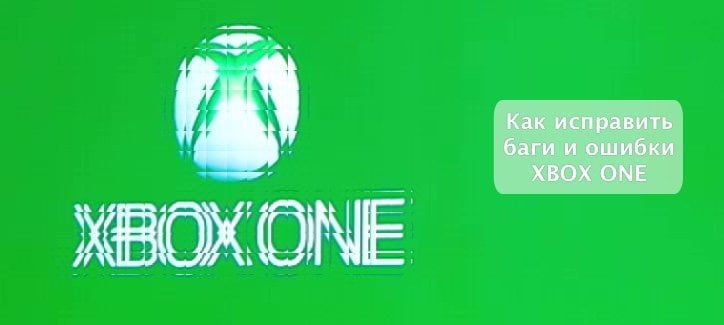
1) Обычная перезагрузка если Xbox тормозит.
Самое быстрое и простое решение простых проблем, позволяет сохранить все данные и сохранения в играх. Для перезагрузки необходимо выполнить следующие действия:
- На передней панели нажмите кнопку отключения (индикатор xBox );
- Ожидайте 10 секунд;
- Вновь включите консоль.
2) Очистка системы КЭШ когда Xbox зависает.
Порой Xbox тормозит на пустом месте, это может происходить из-за CACHE. В КЭШе сохраняются обновления игр, пакет установки, обновления системы и многое другое, поэтому данные элементы при очистке будут утеряны. Приложения и игры сохранятся. Часто, очистка КЭШ приводит к устранению неполадок в работе Xbox One, особенно при проявлении лагов в играх. Процедура простая и не требует особых затрат времени:
- Отключите игровую приставку, нажав xBox (кнопку выключения на передней панели ИксБокса);
- После того, как Xbox One полностью отключится, ждите 3 минуты;
- Включите консоль.
3) Аппаратный сброс через отключение от сети.
Если проблемы по-прежнему возникают, а Xbox зависает и не включается, то попробуйте отключить приставку от сети следующим способом:
- Держите палец на xBox (кнопка выключения приставки) в течение 10 секунд;
- Отключите от питания, выдернув вилку из сети 220В;
- Ждите 5 минут;
- Подключите 220В и включите приставку.
4) Сброс на заводские настройки.
Сбросить настройки до заводского состояния:
- Откройте основное меню и зайдите в «Настройки»;
- Выберете «Все настройки», потом пункт «Система» и наконец раздел «Обновления и сведения о консоли»;
- Там окажется пункт «Сбросить консоль».
Перед вами несколько вариантов действий:
- «Сбросить и удалить все» – предполагает полную очистку консоли и полное удаление всей информации;
- «Сбросить, сохранив мои игры и приложения» – предполагает сброс операционной системы и удаление поврежденных системных файлов, но с сохранением пользовательских данных. Вариант менее действенный, чем первый, но лучше начать с него и только потом перейти к полному удалению.
Ремонт kinect в домашних условиях выполнить не получится, однако его можно «спасти» от перезагрузок и глюков. Сделайте выборочный сброс с сохранением игр.
5) Убрать шум в наушниках.
Новые геймпады для Xbox One S обладают стандартным разъемом 3,5мм под любые наушники. Но, надо иметь в виду, что хорошо работают только гарнитуры стандарта CTIA, а вот другие могут шуметь. Подробнее в статье: «Различия между CTIA и OMTP»
- Подключите наушники к геймпаду.
- Нажав xBox на геймпаде, выберите настройки.
- Выключите пункт «Микр. гарнитуры».
- Установите на ноль ползунок «Прослушивание микрофона».
6) Прошивка Xbox One (ошибка Е200-000000EF -black screen).
Прошивка необходима при серьезных повреждениях системных файлов или когда Xbox не включается. Это касается не только черного экрана, но и других ошибок!
7) Медленно устанавливаются игры.
- При установке с Blu-ray диска, отключите консоль от интернета (выключите кабель Ethernet или WiFi). После этого игра начнет устанавливаться напрямую с диска, а не подкачиваться из интернета. После окончания инсталляции подключите инет обратно, возможно потребуется обновить игру, но объем загружаемых данных будет значительно меньше.
- При медленной загрузке игр на XBOX из интернета помогает очистка кэша (2) или аппаратный сброс (3). Конечно если, у вас есть скоростной канал от провайдера. Так же стоит перезагрузить модем или роутер.
- При использовании «Потоковой передачи» с Хбокс Оне на ПК, фоновая скорость скачивания игр и обновлений значительно снижается (до 0,5 — 3 Мбит). Это сделано для минимизации тормозов во время трансляции игр на компьютер.
8) Отсутствуют доступные обновления.
Иногда Xbox не может скачать обновление или точнее он его не видит вовсе.
- Перейдите в пункт «Все настройки» – «Система» – «Обновления и сведения».
- Нажмите на кнопку «Статус последнего обновления».
- Выйдите в предыдущее меню и подождите десяток секунд.
- Если за это время обновка не появится, то повторите вторую и третью строчку.
9) Очистка приставки от пыли.
Xbox выключается, зависает или тормозит – значит пора «вытрясти» пыль.
В консоли много горячих компонентов, поэтому в ней используются кулеры для охлаждения холодным воздухом. А раз циркулирует воздух, значит вместе с ним перемещается пыль, которая оседает на внутренностях. Это может привести к перегреву и соответственно глюкам и отключениям ИксБокс-а. Подробнее о перегреве Xbox.
Мы не рекомендуем разбирать устройство если на то нет серьезных оснований и прямых рук.
Поможет обычный пылесос, им можно легко и безопасно почистить Xbox One и 360 от пыли. Просто пройдитесь щеткой пылесоса по всем отверстиям ИксБокса.
10) Как убрать скрип курка и бампера на геймпаде.
Большинство подобных проблем возникает из-за грязи, которая скапливается внутри джоя.
- Нажмите на курок и сильно подуйте в щель между ним и корпусом джойстика.
- Очистите поверхность, углубления и щели. Пригодится старая зубная щетка.
- Включите пылесос и попробуйте удалить пыль изнутри геймпада, при этом нажимайте на продуваемые кнопки.
Данные способы помогут только при не механических повреждениях, иначе без мастерской починить не получится!
11) Не работает WiFi и интернет на Xbox.
Если XBOX не работает с WiFi сетью, то рекомендуем ознакомиться с полной статьей: Советы, если Xbox не подключается к WiFi сети и нет интернета.
- Проверьте интернет на других устройствах.
- Перезагрузите модем и Xbox.
- Проверьте пароль WiFi сети.
- Установите канал WiFi от 1 до 11.
- Включите в роутере UPnP.
Заключительное слово.
Мы предложили вам простые и рабочие методы решения проблем, связанных с ошибками и багами приставки XboxOne. Более детальное руководство по решению тех или иных вопросов можно найти на сайте службы поддержки Microsoft.
Если ничего из предложенного не помогает, а XBOX не включается или работает неправильно, то стоит обратиться в сервисный центр для ремонта.
Есть предложения и советы? Тогда обязательно оставляйте их в комментариях. Добавим в статью!
Купил вчера Геймпад Microsoft Xbox One Wireless Controller (не Elite) и к нему блютуз-адаптер ASUS BT-400, и поставил Windows 10 anniversary edition.
Все подключил, поставил все драйвера. Обновил джойстик через приложение "Aксессуары Xbox".
В фифа 17 сразу же пошёл в DKT, где после жутких фризовлагов меня выкинуло из игры. Проверял также в одиночной игре, тоже самое, игра тормозит, и это только при подключении джойстика. С клавиатурой и другим джойстиком все идеально. В остальных играх такого не наблюдается.
PS: Фифу переустанавливал, драйвера от блютузаджойстика тоже.
Спеки компа: i7-6700k + R9 280 3Gb
PSS: Я понимаю что проблема возможно решается и покупкой ресивера от Microsoft, но все же я не зря покупал блютуз-адаптер, и не понимаю как же нельзя нормально играть на нём. Раз он стал его поддерживать.
Слышал про просадку фпс в играх,когда xbox геймпад работает через блютуз. Попробуй в начале подключиться через шнур, а патом уже переключиться на блютуз-адаптер. Но скорее всего твой адаптер находится не в прямой видимости геймпда, поэтому и возникают подобного рода проблемы. Выведи блютуз адаптер на переднею панель или через переходник перекинь на видное место. У самого геймпад Xbox One S, адаптер от BURO, системные хар-ки не просто уступают твоим,а уступают как FIFA 09 к FIFA 17. И тем менее фризов и лагов не замечено, если только геймпад и адаптер находятся в прямой видимости, стоит только отойти на приличное расстояние (2-3м) или убрать свисток этот, так сигнал начинает падать и как результат привет просадки фпс.
На данный момент нету длинного шнура чтобы проверить, сделаю это завтра. А про то что адаптер далеко, я сижу прям перед компьютером за столом, дистанция пол метра.
Прочитал кучу способов, перепробовал их все. Меня вот, честно, одно удивляет. Эта проблема у людей уже как год с лишним спустя анонса этого джойстика и его возможностью работать не через их фирменный ресивер. И до сих пор нет толкового фикса.

Если зависает Xbox One 720, отправляйтесь с этой проблемой в наш сервисный центр. Здесь вам всегда смогут помочь, так как ремонт исполняют опытные, высококвалифицированные специалисты. Мы в первую очередь определим причину поломки.
Если виснет Xbox One 720, как правило, это происходит по следующим причинам:
- Неисправен GPU. Если комплектующая выходит из строя, в таком случае ее приходится полностью менять.
- В том случае, если Икс Бокс Ван тормозит, греется или зависает через перегрев, попробуйте пропылесосить его.
- Возможно, забита вся память. Попробуйте освободить жесткий диск, чтобы на нем осталось хотя бы 50% свободного места.
- Возможно, проблема в самом диске. Если он сильно поцарапан, тогда может не читаться. Нужно будет попробовать вставить другой диск.
- Проверьте, не греется ли игровая приставка. Возможно, плохо работает система охлаждения, в результате чего аппарат зависает.
- Достаточно часто из строя выходит и сам привод.
С точностью определить поломку можно после того, как будет сделана диагностика.
Стоимость дешевле, чем у всех

У нас самая низкая цена на все запчасти, это даже не смотря на то, что используем в работе только оригинальные комплектующие. После того, как починим аппарат, выдадим длительную гарантию на год.
Срочно ремонт Xbox One 720
Если глючит Xbox One 720, а вам так необходима приставка, тогда можете положиться на нас. Запросто исполним срочный ремонт, причем за это не возьмем денег. После того, как мы поломку устраним, проведем тестирование, после чего выдадим длительную гарантию на год.
Как сдать Xbox One 720 на ремонт?
- Можно будет приехать прямо в сервисный центр Telemama, где займутся ремонтом специалисты.
- Вы можете вызвать на дом курьера, который сам отвезет приставку в сервисный центр, а вам не придется тратить время на поездки.
Если зависла игра Xbox One 720, сразу же приходите в наш сервис центр Телемама. Чем раньше вы придете, тем будет легче починить ваш аппарат. Наши специалисты справятся с работой. Запросто устранят любую поломку, даже самую сложную.

Пользователи очень часто используют приставку, и во время эксплуатации приходится сталкиваться с разными проблемами. Чаще всего проблема заключается в том, что тормозят игры. Конечно же, продолжать эксплуатацию становится невозможно в этом случае, поэтому сразу приходите в сервис центр.
Здесь опытные специалисты помогут решить проблему. Сделаем в первую очередь диагностику, которая у нас абсолютно бесплатная. Как только будет определена причина поломки, вам предложим совершить качественный ремонт. Все запчасти у нас в наличии, причем продаются не дорого. После того, как наши специалисты отремонтируют приставку, выдается гарантия 1 год.
До окончания акции осталось
2 недели !
• Привод Xbox 360 – 2900 1900
• Привод PS3 – 2900 1900
• Привод Wii – 1700 980
• Дисплей + стекло PS Vita – 5590 3590
• Установка – от 680 до 950
(оригинал + 1 год гарантия)
Еще скидки .

Перезагрузка консоли Xbox One

- Нажать на кнопку на консоли, чтобы она выключилась;
- Зажать кнопку Xbox на геймпаде на пару секунд и после выбрать вариант отключения приставки;
- Выключить, используя команду голосового управления, если у вас есть Kinect.
Когда консоль будет полностью отключена, подождите 5-10 секунд и включите ее.
Перезагрузка консоли Xbox One со сбросом КЭШа

- Зажимаем на 10 секунд кнопку включения на лицевой панели консоли;
- Когда приставка будет выключена, ждем около минуты и включаем ее снова.
Обратите внимание: Индикатором того, что был произведен именно «жесткий сброс» является анимация загрузки Xbox на зеленом фоне при старте приставки.
Перезагрузка консоли с воздушным зазором

Выполняется подобная перезагрузка следующим образом:
- Зажимаем на лицевой панели консоли кнопку выключения на 10 секунд;
- Когда консоль выключилась, отключаем ее от розетки;
- Ждем 2-3 минуты;
- Подключаем вновь кабель питания к электросети;
- Включаем приставку.
Чаще всего такая перезагрузка приставки помогает, когда имеются проблемы с сетью, например, самопроизвольно отваливается Wi-Fi от подключения.
Восстановление консоли до заводских настроек

А это уже более жесткий метод перезагрузки игровой приставки, который предполагает удаление всего содержимого с приставки и сброс ее до заводских настроек. Обычно такой сброс необходимо выполнить, например, если вы купили Xbox One «с рук» и бывший владелец не озаботился вопросом сброса консоли, только лишь установив пароль на свой Gamertag.
Делается восстановление консоли до заводских настроек на Xbox One следующим образом:

Правила Клуба
Правила форума и Правила трепалки
В клубе запрещены: хамство, неуважительное отношение в общении, мат и любое сквернословие.
В клубе разрешено: пофлудить, обсудить, спросить, ответить на любой вопрос.
И не забывайте: Ставить заместо слова «Спасибо!

Кто хочет и может помочь в FAQ по Xbox one, one S, one X пишите вопросы-ответы тут с пометкой в FAQ


Ага нужно срочно насрать здесь про пк - круто видик дикое гххавно Ага нужно срочно насрать здесь про пк - круто видик дикое гххавно
ну если у тебя такое восприятие любой критики хуана то это твои проблемы. ) Или ты можешь доказать что хуан идеальная консоль без недостатков? Я лишь говорю о том что при покупке хуана S сейчас нужно быть готовым к серьезному урезанию в будущих играх. Оптимизация всего и вся уже началась, как то текстур, разрешения, скорости отрисовки. Если нет компа, нет денег на X версию и PS4 pro то хуан S единственный вариант. Для тех же у кого есть возможность выбора лучшими вариантами будут современная видеокарта начиная с gtx1050ti, ps4 pro, xbox one x. Я выбрал вариант с видеокарточкой пока не появится возможность и желание взять хуан X или PS4 pro. Дум на gtx1050ti прошел как новую игру после хуана.
GoglAndMogl,Это потому что "идиоты" не в состоянии понять разной цели этих приспособлений
Мясорубку не сравнивают с кофемолкой хотя и то и то гудит и крутит и может кофе смолоть
Проблемы явно не у меня, я просто устал этот школьный трёп перечитывать Это потому что "идиоты" не в состоянии понять разной цели этих приспособлений
Мясорубку не сравнивают с кофемолкой хотя и то и то гудит и крутит и может кофе смолоть
Проблемы явно не у меня, я просто устал этот школьный трёп перечитывать
такого различия нет оно надуманное, я играю на PC точно также как и на хуане играл и даже джойстик тот же. Комп подключен к проектору и ТВ длинным проводом HDMI также как и хуан был подключен. Единственное что после запуска пека нужно запустить стим в режиме большого экрана, одно лишнее действие. В консолях используется тоже железо что и в пека, просто оно распаяно на плате. Более того ОС в хуане совместима с Windows 10 и программы написанные под фреймворк в Windows 10 также работают и на хуане.
"Глава игрового подразделения Microsoft Фил Спенсер (Phil Spencer) официально объявил, что компания намерена слить Xbox One и персональные компьютеры на Windows в единую платформу, способную запускать Universal Windows Applications (или UWA) — универсальные приложения для Windows."
rgz, это бесполезно. Не обращайте внимания.
Добавлено 04.03.2018, 15:57:
GoglAndMogl, Господи.
Ладно погнали.
Сколько стоит корпус + мать+ память+ 1050+ клава+мышь ? Это основные компоненты.
Я сразу говорил что если компа нет и нет денег на X то хуан достойный выбор. А если есть комп на Core i5 но нет денег на X то GTX 1050ti даст лучший экспириенс в играх.. Ну и на играх экономия приличная. На хуан я могу за 3000 р. купить бэу две более или менее современные игры и еще надо за ними поездить по городу а в стиме 4 игры которые всегда в наличии.
Читайте также:


